MSC Adams
Modulesソフトウェアパッケージは、アプリケーションの利用に必要な環境設定をmoduleコマンドを実行することで、動的に切り替えて設定することができます。また、異なるバージョンのアプリケーションを切り替えて利用する際に、簡単に環境設定を変更することができます。詳細は Modules をご覧ください。
module avail コマンドにて、利用できるモジュールファイル一覧が確認できます。
| バージョン | モジュールファイル名 | システムA | システムB/C/G | クラウドシステム |
|---|---|---|---|---|
| 2024.2 (default) | adams/2024.2 | - | AU | - |
| 2023.4 | adams/2023.4 | - | AU | - |
| 2023.2 | adams/2023.2 | - | AU | - |
| 2022.3.1 | adams/2022.3.1 | - | AU | - |
+ : すべてのユーザが利用可能
AU : 大学等の学校法人所属の利用者限定で利用可能
- : 利用不可
同時に利用可能な並列数/ユーザ数には上限があります。 ライセンスの不足によるエラーが生じた場合は、ライセンスの利用に関してご協力を依頼することがあります。
Adamsは、複数のボディ要素(部品)と拘束要素(ジョイント)で構成されたMBS(Multi Body System)に初期条件を定義することで、各部品に発生する力や運動を時系列にてシミュレートすることができる機構解析ソフトウェアです。
なお、Adams 2012 以降では、MD Adams との製品統合が行われ、MD Adamsの機能が使えるようになりました。
Adamsは、汎用的に使用できる基本プロダクトと解析ニーズに対応したプラグインにより構成されています。
-
機構解析用基本アプリケーション
- Adams Solver(機構モデル解析用ソルバー)
- Adams View(機構モデル作成用GUI)
- Adams Exchange(CADデータ読込機能(中間形式) )
-
複合領域解析向けプラグイン
- Adams Control(制御系モデルとのCo-Simulation 機能)
- Adams Flex(弾性体作成インターフェース(MSC Nastran Master DB 入力も可能))
- Adams Linear(固有値計算ソルバー(MSC Nastran BDF 出力も可能) )
- Adams Vibration(機構モデルの周波数応答計算ソルバー)
- Adams Durability(応力リカバリ機能+MSC Fatigue用インターフェース)
-
自動車設計向けプラグイン
- Adams Car(車両走行解析機能)
- Adams Tire FTire(乗心地解析用タイヤ)
- Adams Leafspring Toolkit(リーフスプリング設計専用ツール)
-
機械設計向けプラグイン
- Adams Gear Advanced Technology Toolkit(弾性体ギア設計専用ツール)
- Adams Bearing Advanced Technology Toolkit(弾性体ベアリング設計専用ツール)
Adams はGUIアプリケーションであるため、X Windowの環境が必要です。
FastX、NICE DCVを使用してログインするか、Windowsでご利用いただけるX11 Forwarding に対応したSSHクライアントソフト(例えばMobaXterm)およびX11サーバをご利用いただき、GUIアプリケーションが起動可能な方法でシステムにログインしてください。
moduleコマンドを実行し、環境設定を行います。(利用したいバージョンのmoduleファイルをロードします)
$ module load adams次のコマンドを実行するとAdamsが起動します。 tssrun コマンドの詳細は 会話型処理 をご覧ください。
$ tssrun --x11 mdi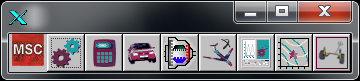
※パーソナルコースキューやグループコースキューをお持ちの方は、並列計算をご利用の際は前述のキューでアプリをご利用ください。
tssrun コマンドを実行の際に、 --rsc オプションでスレッド並列数を指定します。
例1:4並列実行... t,cの値を4に指定します
$ tssrun --x11 --rsc t=4:c=4 mdi例2:利用可能メモリも増量する場合... mの値も指定します(何も指定しないと3413MBとなります)
$ tssrun --x11 --rsc t=4:c=4:m=10G mdiAdamsツールバーからAdams Viewを起動後、解析の実行前に下記の設定を行って、並列数を指定してください。
[Simulation]→[ギアマーク(Simulation Control)]→[Simulation Settings]→[More]→[Category] を "Executable" に→[Thread Count] を設定(4並列で実行したければ4を入力)
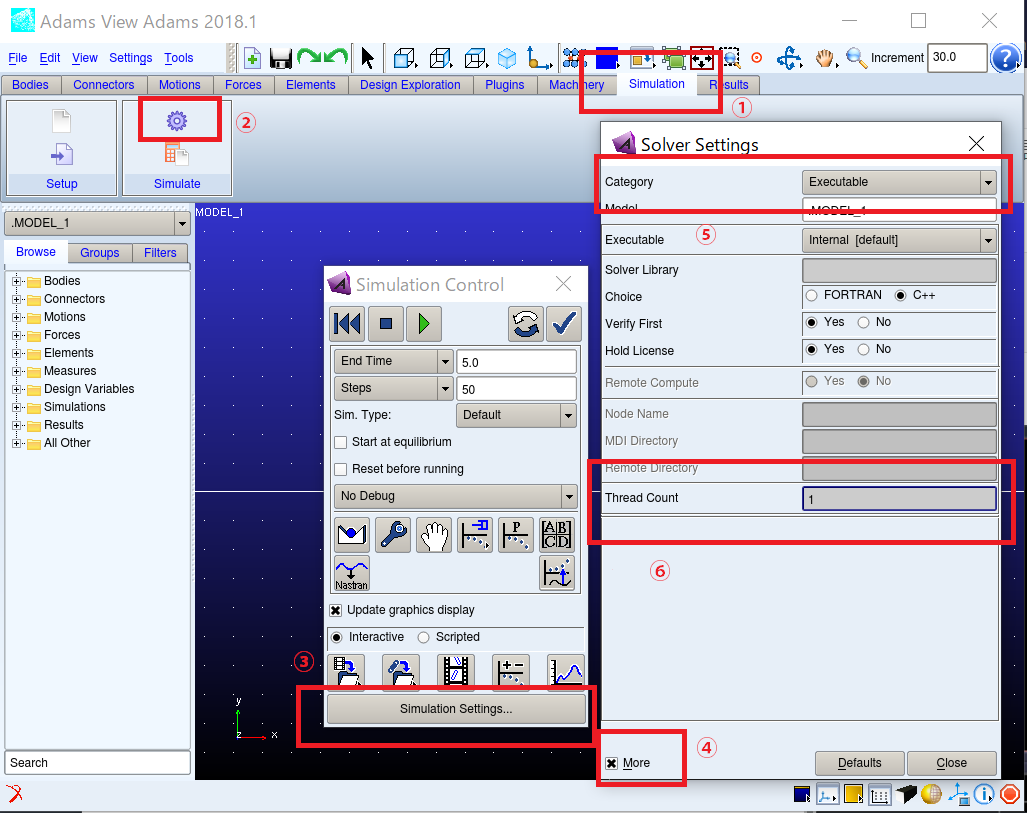
以下の手順によりグラフィックスライブラリの設定をX11に切り替えてください。
- AdamsツールバーのMSCボタンを右クリックし、 Start Registry Editor を選択します。
- Registry Editor ダイアログが表示されますので、左側のツリーで、 AView => Preferences => Graphics を選択します。
- 右側の設定画面で、 Graphics_Driver を X11 に設定し、 OK ボタンを押します。
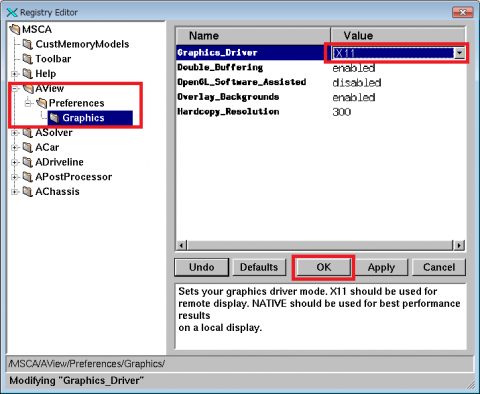
以下の環境変数を設定した上で、Adamsを起動すると、 Adams/View のメニューを日本語化することができます。
$ setenv ADAMS_GUI_LOCALE japanese
$ setenv MDI_GUI_FONT_FAMILY -dt-gothic-bold-i-normal$ export ADAMS_GUI_LOCALE=japanese
$ export MDI_GUI_FONT_FAMILY=-dt-gothic-bold-i-normalなお、日本語表示に成功した場合でも、Adams/View の Message Window にフォントに関する WARNING が表示されます。